Краткое руководство. Создание связанной службы Машинное обучение Azure в Synapse
ВАЖНО! ОБРАТИТЕ ВНИМАНИЕ НА СЛЕДУЮЩИЕ ОГРАНИЧЕНИЯ:
- Интеграция Машинное обучение Azure в настоящее время не поддерживается в рабочих областях Synapse с защитой от кражи данных. Если вы не используете защиту от кражи данных и хотите подключиться к Машинное обучение Azure с помощью частных конечных точек, можно настроить управляемую Машинное обучение Azure частную конечную точку в рабочей области Synapse. Узнайте больше об управляемых частных конечных точках
- Связанная служба AzureML не поддерживается для локальных сред выполнения интеграции. Это относится к рабочим областям Synapse с защитой от кражи данных и без нее.
- Среды выполнения Azure Synapse Spark 3.3 и 3.4 не поддерживают использование связанной службы Машинное обучение Azure для проверки подлинности в URI отслеживания mlFlow Машинное обучение Azure. Дополнительные сведения об ограничениях для этих сред выполнения см. в статье Azure Synapse Runtime для Apache Spark 3.3 и Azure Synapse Runtime для Apache Spark 3.4.
В рамках этого краткого руководства вы свяжете рабочую область Azure Synapse Analytics с рабочей областью Машинного обучения Azure. Связывание этих рабочих областей позволяет использовать машинное обучение Azure из различных функций Synapse.
Например, такая связь с рабочей областью машинного обучения Azure обеспечивает следующие возможности.
Запуск конвейеров машинного обучения Azure в составе конвейеров Synapse. Дополнительные сведения см. в разделе выполнение конвейеров машинного обучения Azure.
Наполнение своих данных прогнозами, применяя модель машинного обучения из реестра моделей машинного обучения Azure и выполняя оценку модели в пулах Synapse SQL. Дополнительные сведения см. в руководстве . Мастер оценки модели машинного обучения для пулов Synapse SQL.
Два типа проверки подлинности
Существует два типа удостоверений, которые можно использовать при создании связанной службы Машинного обучения Azure в Azure Synapse.
- Управляемое удостоверение рабочей области Synapse
- Субъект-служба
В следующих разделах приводятся указания по созданию связанной службы Машинного обучения Azure с использованием этих двух типов проверки подлинности.
Необходимые компоненты
- Вам понадобится подписка Azure. При необходимости создайте бесплатную учетную запись Azure.
- Рабочая область Synapse Analytics с учетной записью хранения ADLS 2-го поколения, настроенной в качестве хранилища по умолчанию. Необходимо быть участником для данных BLOB-объектов хранилища файловой системы ADLS 2-го поколения, с которой вы работаете.
- Рабочая область Машинного обучения Azure.
- Если вы решили использовать субъект-службу, для создания субъекта-службы и секрета, которые можно использовать для создания связанной службы, необходимы разрешения (или запрос от кого-либо, имеющего разрешения). Обратите внимание, что субъекту-службе необходимо назначить роль участника в рабочей области Машинного обучения Azure.
- Войдите на портал Azure
Создание связанной службы с помощью управляемого удостоверения рабочей области Synapse
В этом разделе вы узнаете, как создать связанную службу Машинного обучения Azure в Azure Synapse с помощью управляемого удостоверения рабочей области Azure Synapse.
Предоставление msi-разрешения рабочей области Машинное обучение Azure
Перейдите к ресурсу рабочей области Машинного обучения Azure на портале Azure и выберите Управление доступом.
Создайте назначение ролей и добавьте управляемое удостоверение службы (MSI) рабочей области Synapse в качестве участника рабочей области Машинного обучения Azure. Обратите внимание, что для этого потребуется владелец группы ресурсов, к которой принадлежит рабочая область машинного обучения Azure. Если у вас возникли проблемы с нахождением MSI рабочей области Synapse, выполните поиск по имени рабочей области Synapse.
Создание связанной службы Машинное обучение Azure
В рабочей области Synapse, в которой вы хотите создать новую связанную службу Машинное обучение Azure, перейдите в раздел "Управление>связанными службами" и создайте связанную службу с типом "Машинное обучение Azure".

Заполните форму:
Укажите сведения о рабочей области Машинного обучения Azure, к которой необходимо выполнить привязку. Сюда входят сведения о подписке и имя рабочей области.
Выберите способ проверки подлинности Управляемое удостоверение.
Щелкните Проверить подключение, чтобы проверить правильность конфигурации. Если проверка подключения пройдена, щелкните Сохранить.
Если проверка подключения не удалась, убедитесь в том, что у MSI рабочей области Azure Synapse есть разрешения на доступ к этой рабочей области Машинного обучения Azure, и повторите попытку.
Создание связанной службы с помощью субъекта-службы
В этом разделе описывается, как создать связанную службу Машинного обучения Azure с субъектом-службой.
Создание субъекта-службы
На этом шаге будет создан новый субъект-служба. Если вы хотите использовать существующий субъект-службу, этот шаг можно пропустить.
Откройте портал Azure.
Перейдите к идентификатору Microsoft Entra ->Регистрация приложений.
Щелкните Новая регистрация. Затем следуйте инструкциям, чтобы зарегистрировать новое приложение.
После регистрации приложения создайте секрет для приложения. Перейдите в приложение ->Certificate и Secret. Щелкните Добавить секрет клиента, чтобы создать секрет. Обеспечьте безопасность секрета, чтобы использовать его позже.
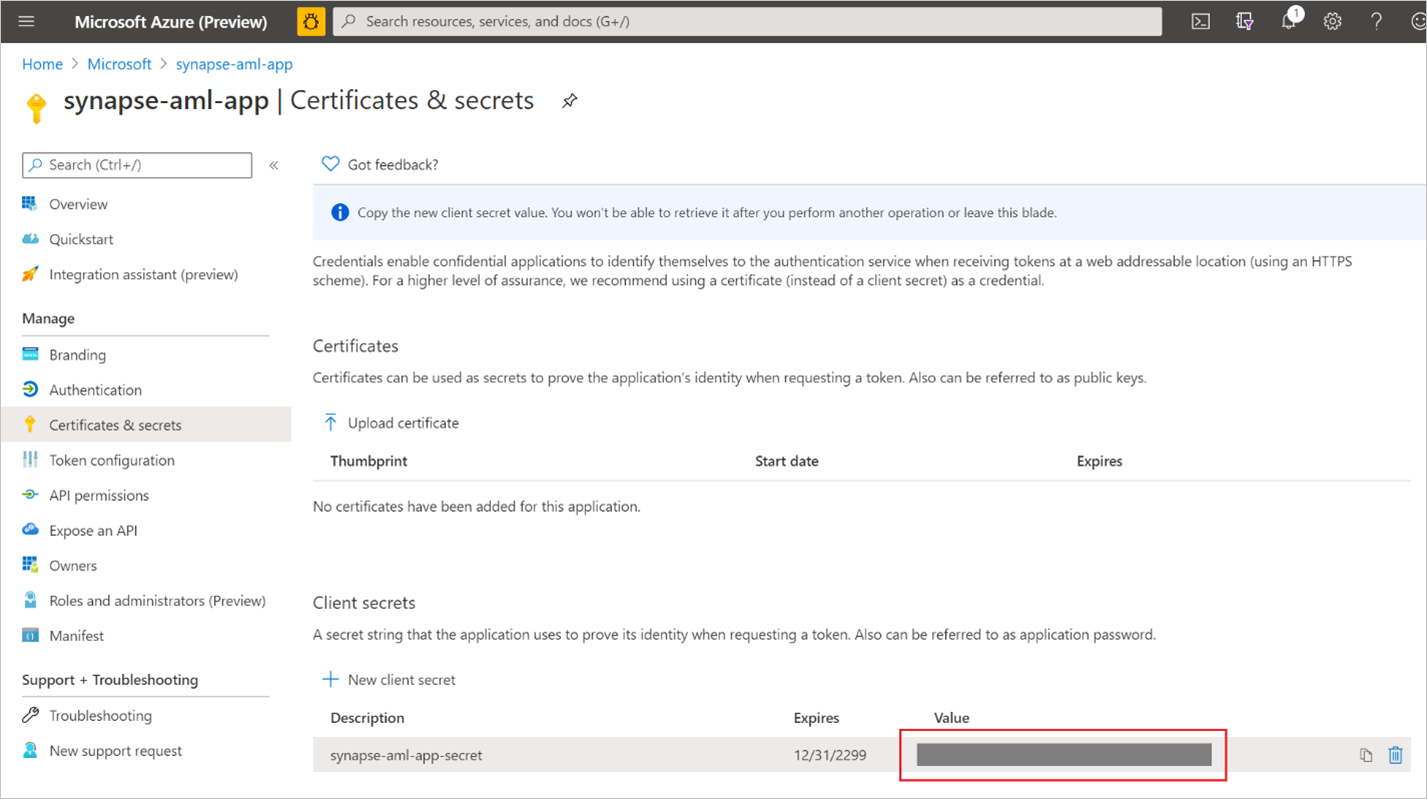
Создайте субъект-службу для приложения. Перейдите в Ваше приложение — >Обзор, а затем щелкните Создать субъект-службу. В некоторых случаях этот субъект-служба создается автоматически.
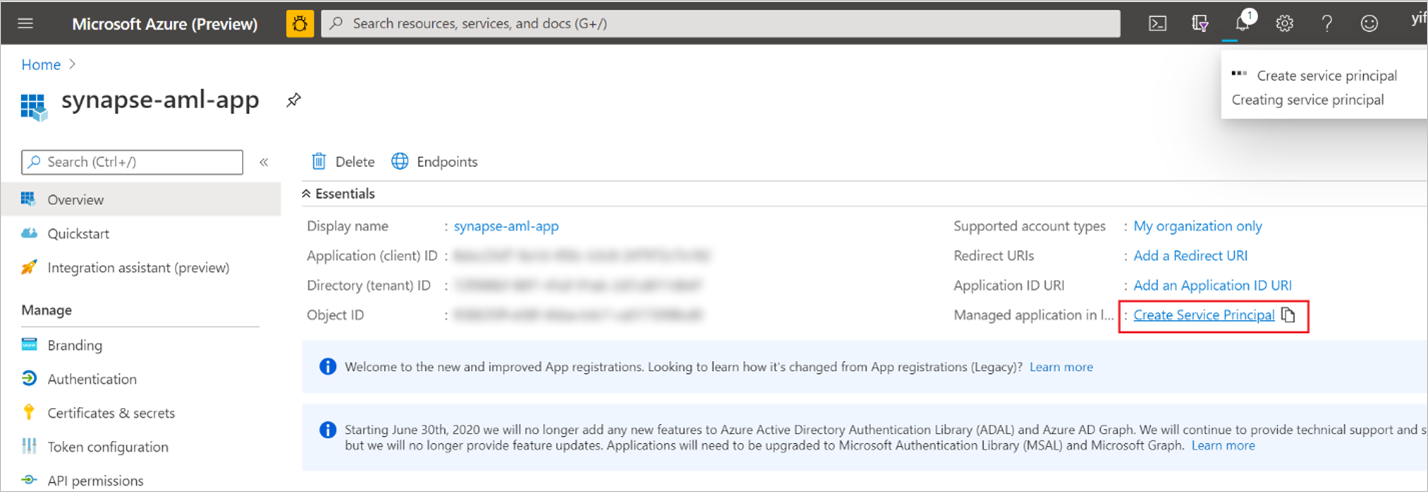
Добавьте субъект-службу в качестве "участника" рабочей области машинного обучения Azure. Обратите внимание, что для этого потребуется владелец группы ресурсов, к которой принадлежит рабочая область машинного обучения Azure.
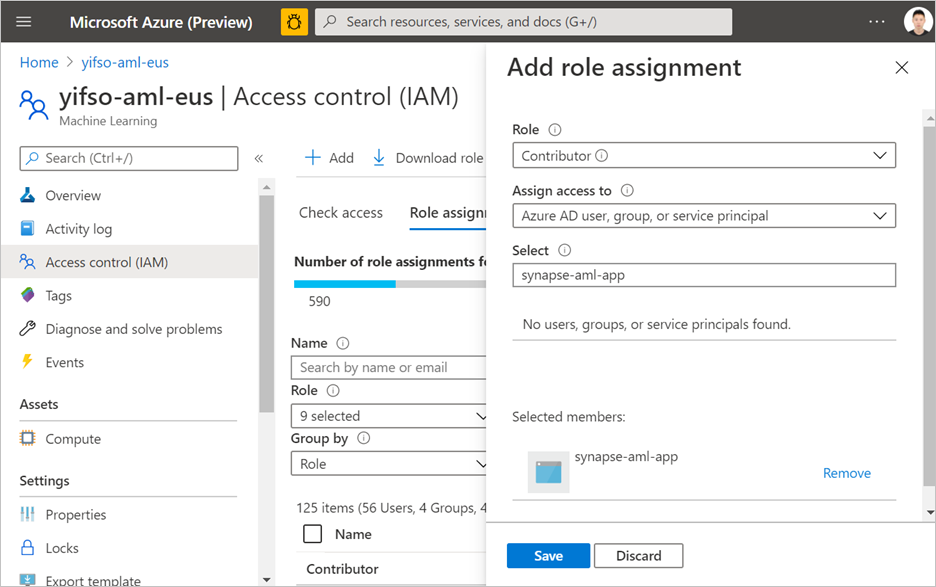
Создание связанной службы Машинное обучение Azure
В рабочей области Synapse, в которой вы хотите создать новую связанную службу Машинное обучение Azure, перейдите в раздел "Управление связанными службами", создайте> связанную службу с типом "Машинное обучение Azure".

Заполните форму:
Укажите сведения о рабочей области Машинного обучения Azure, к которой необходимо выполнить привязку. Сюда входят сведения о подписке и имя рабочей области.
Выберите способ проверки подлинности Субъект-служба.
Идентификатор субъекта-службы: это идентификатор приложения (клиента) приложения.
Примечание.
Идентификатор — это НЕ имя приложения. Этот идентификатор можно найти на обзорной странице приложения. Он должен выглядеть как длинная строка, похожая на "81707eac-ab38-406u-8f6c-10ce76a568d5".
- Ключ субъекта-службы: секрет, созданный в предыдущем разделе.
Щелкните Проверить подключение, чтобы проверить правильность конфигурации. Если проверка подключения пройдена, щелкните Сохранить.
Если проверка подключения не удалась, убедитесь, что идентификатор и секрет субъекта-службы указаны правильно, и повторите попытку.